操作系统发行版本库. 收集整理各种操作系统的版本信息, 主要是linux, unix, 等版本数据. 开发中, 且涉及一些版权问题, 暂不提供下载.
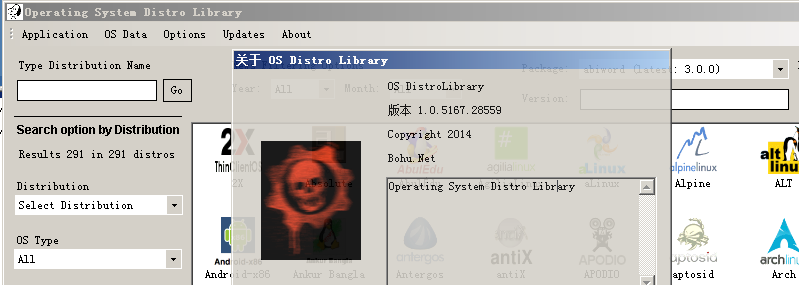
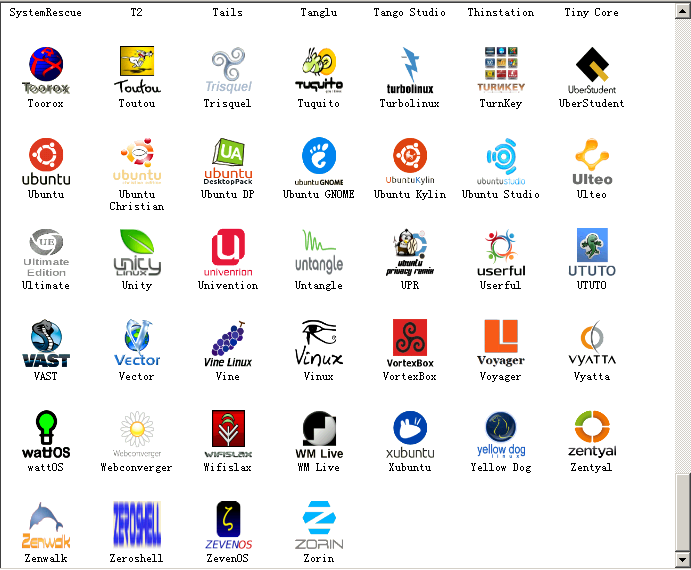
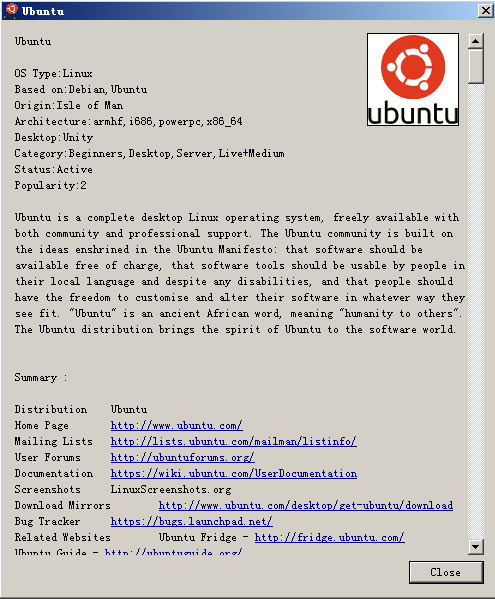
希望世间永无欺骗
操作系统发行版本库. 收集整理各种操作系统的版本信息, 主要是linux, unix, 等版本数据. 开发中, 且涉及一些版权问题, 暂不提供下载.
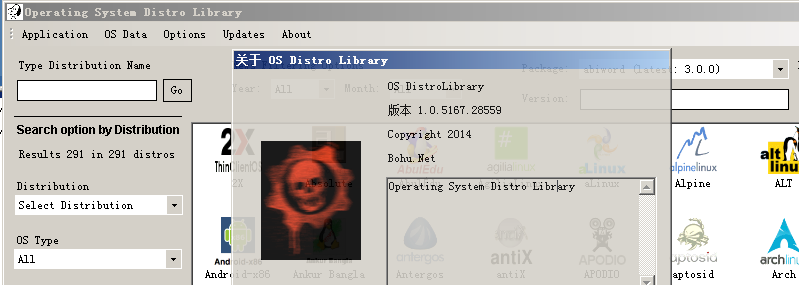
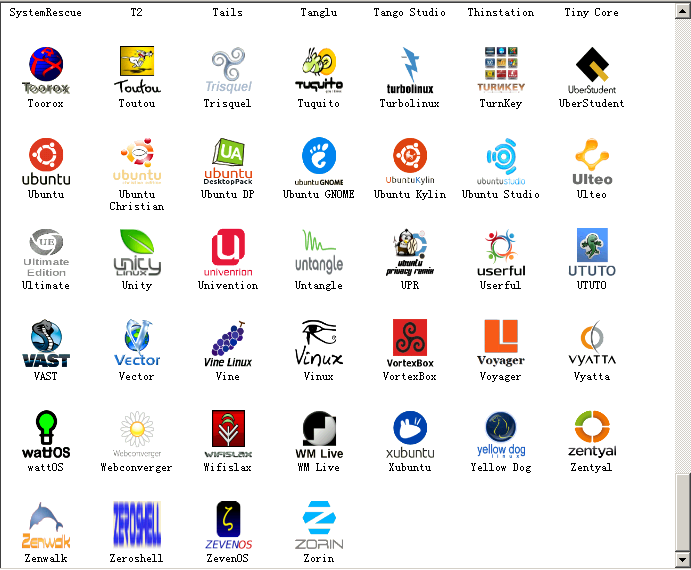
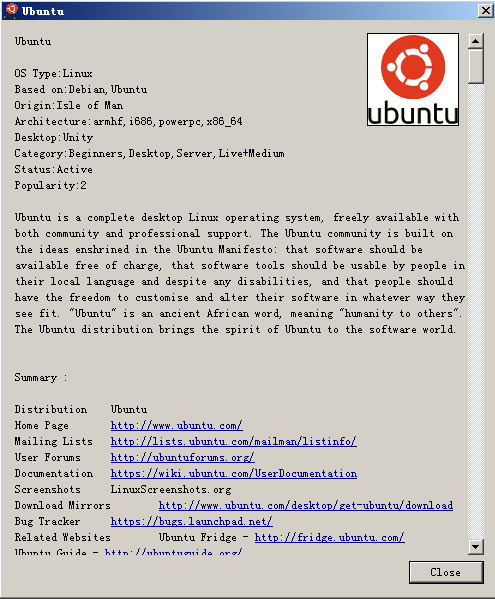
在DirectAdmin下更新WordPress版本,主题或插件时, 经常出现: “下载失败。 文件流的目标目录不存在或不可写。”的错误提示.
或者是模板,插件”无法删除xxx。”等问题。
这跟文件权限的设置有关,处理方法如下:.
先进入DirectAdmin后台,选择域名站点,在进入”File Manager”.
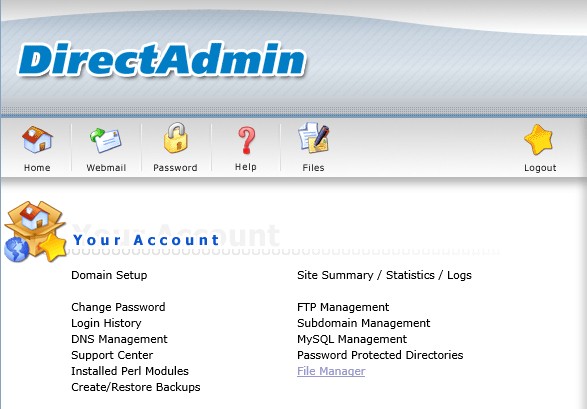
然后进入“wp-content”文件夹下,勾选”plugins“,”themes“,”upgrade“,”uploads“等有问题的文件夹。
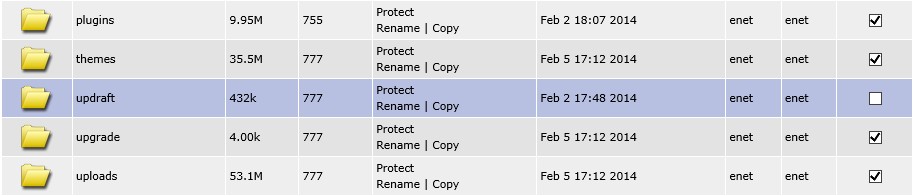
在下面的”set Permission“后设置权限”777“或者”755“, 勾选后面的”Recursive“遍历选项,再点击”set Permission“按钮。
![]()
然后可以尝试下更新或删除是否正常。
如果还不行, 可能是文件权限的所有者改变了,可以点击”Reset Owner“,
![]()
重置文件所有者再试一次。
一般问题都可以解决了。
—————————————————
再者就是主机服务商的一键脚本安装wordpress时引发的 在DirectAdmin或者cPanel虚拟主机通常带的快速安装wp脚本,如果不进行特殊设置会在wp-config.php文件里面加入 “WP_TEMP_DIR” 属性,此属性虽然有助于确定wordpress下载升级包或者插件时所用的路径但是也有缺点。 也就是说如果你在更换空间时忘记修改了此属性的绝对路径就会出现以上的错误
解决办法是:空间更换完毕后自行修改wp-config里的此项属性所对应的缓存目录的绝对路径,目标文件夹权限设为777。 或者删除类似这样的代码define('WP_TEMP_DIR', '/home/xxx.com/wp-content/uploads');
另一种:
通过wordpress后台,无法删除插件。甚至通过FTP也无法删除。也就是说删除之后,仍然显示在后台插件列表内。
这主要是因为插件有隐藏/嵌套的文件,没有出现在FTP.
使用 SSH 访问博客
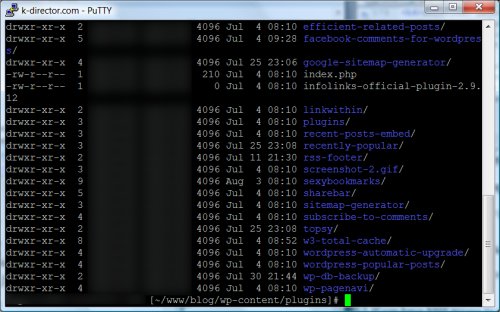
今天在CentOS下安装学习Jexus, 装好启动失败. 发现80端口占用了,才想起已经安装了amh.
于是按照windows下”netstat -a”, 查看网络端口连接. 但是显示的列表十分长, 不好查找…
加参数 , 发现几个容易查看的参数命令.
1. 不过滤显示
netstat -lnp
2.过滤. 最方便的,只显示80
netstat -lnp | grep "80"
3.使用 lsof 查询. 没有的话先安装
#yum install lsof #[安装lsof] lsof -i:80
知道占用端口的进程后修改,可以终止进程:kill pid. 或者修改启动端口.
CentOS下的一段脚本. 直接一起安装桌面,XWindows,VNC远程控制,和支持中文.
#!/bin/bash yum -y groupinstall "Desktop" #[安装桌面 ] yum -y groupinstall "X Window System" #[安装XWindows] yum -y groupinstall "Chinese Support" #[增加中文支持] #echo 'LANG="zh_CN.UTF-8"' >> /etc/sysconfig/i18n #[设置中文] startx #[启动XWindows] #echo 'id:5:initdefault' >> /etc/inittab #[开机自动运行] yum -y install tigervnc tigervnc-server #[安装VNC远程控制] echo 'VNCSERVERS="1:root"' >> /etc/sysconfig/vncservers #[设置服务权限] echo 'VNCSERVERARGS[1]="-geometry 1024x768"' >> /etc/sysconfig/vncservers #[设置服务参数] vncpasswd #[这一步将会提示你设置VNC的密码] #service vncserver restart #[重启] service vncserver start #[启动] #chkconfig vncserver on #[开机启动]
#后的注释项, 可以自己参考是否使用. 比如是否开机自动启动VNC.
桌面环境相关命令:
# 从命令行切换到桌面环境 startx # 获取当前启动模式 systemctl get-default # 修改启动模式为图形化 systemctl set-default graphical.target # 修改启动模式为命令行 systemctl set-default multi-user.target
默认启动桌面环境后以 root 用户自动登录:
# 修改配置文件 vi /etc/gdm/custom.conf # 增加如下配置 [daemon] AutomaticLoginEnable=True AutomaticLogin=root
# Windows 远程登录需要安装 Xrdp,需要 epel 源 wget -O /etc/yum.repos.d/epel.repo http://mirrors.aliyun.com/repo/epel-7.repo yum install -y xrdp # Xrdp 会调用 VNC,安装 tigervnc-server yum install -y tigervnc-server # 修改 Xrdp 最大连接数 vim /etc/xrdp/xrdp.ini max_bpp=32 # 启动 Xrdp 并设置开机启动 systemctl start xrdp systemctl enable xrdp # 开放 3389 端口,或者关闭防火墙 firewall-cmd --permanent --zone=public --add-port=3389/tcp firewall-cmd --reload # 关闭防火墙 systemctl stop firewalld # 禁止防火墙开机启动 systemctl disable firewalld
用 VNC 客户端连接登录还需做一些设置
VNC 客户端下载:https://www.realvnc.com/en/connect/download/viewer/
# 为当前用户设置 VNC 密码,不然服务无法启动。此密码和系统密码不一样,这是使用 vnc viewer 登陆时使用的密码 vncpasswd # 复制服务设置的模板 cp /lib/systemd/system/vncserver@.service /etc/systemd/system/vncserver@:1.service # 修改配置,以 root 用户为例,每个用户都需要单独设置 vim /etc/systemd/system/vncserver@\:1.service # 将 <USER> 换成用户名,[Service] 下增加 User=root [Unit] Description=Remote desktop service (VNC) After=syslog.target network.target [Service] Type=forking User=root # Clean any existing files in /tmp/.X11-unix environment ExecStartPre=/bin/sh -c '/usr/bin/vncserver -kill %i > /dev/null 2>&1 || :' ExecStart=/usr/sbin/runuser -l root -c "/usr/bin/vncserver %i" PIDFile=/root/.vnc/%H%i.pid ExecStop=/bin/sh -c '/usr/bin/vncserver -kill %i > /dev/null 2>&1 || :' [Install] WantedBy=multi-user.target # 让服务文件修改生效 systemctl daemon-reload # 启动服务 systemctl start vncserver@:1 # 设为开机启动 systemctl enable vncserver@:1 # 查看服务端口,用于客户端连接地址 netstat -lnpt|grep Xvnc # 放行连接端口,每个用户端口不同。也可直接关闭防火墙 firewall-cmd --add-port=5901/tcp --permanent firewall-cmd --reload

发行归类: Other OS
MINIX是一份像UNIX的计算机操作系统,它基于微内核架构。它极其地小,运行于内核模式的部分仅约5000行可执行代码,而运行于用户模式的部分被分解为小型且独立的模块,从而提高系统可靠性。它最初被设计为一份教学工具,但最新版本的MINIX也面向嵌入式系统及低端笔记本电脑。据其声称,MINIX仍在开发中,并且还远不及BSD或Linux那样成熟。它遵循一份BSD类型的许可证来发布。

Tiny Core Linux是一份12兆字节的图形化Linux桌面。它基于Linux 2.6内核、BusyBox、Tiny X、Fltk、Flwm。其核心完全运行于内存中并且启动非常快。用户对需要支持哪些应用程序和/或额外硬件拥有完全的控制,无论系统是面向台式机、上网机、应用服务器;这可以从该项目的在线软件仓库中进行选择。

作为一个团体,CentOS是一个开源软件贡献者和用户的社区。典型的CentOS用户包括这样一些组织和个人,他们并不需要专门的商业支持就能开展成功的业务。CentOS是Red Hat Enterprise Linux的100%兼容的重新组建,并完全符合Red Hat的再发行要求。CentOS面向那些需要企业级操作系统稳定性的人们,而且并不涉及认证和支持方面的开销。

Manjaro Linux是快速的、用户友好的、面向桌面的、基于Arch Linux的操作系统。它的一些显著特性包括:一份直观的安装程序、自动硬件检测、稳定的滚动式发布模式、对安装多个内核的支持、用于管理图形卡的特别Bash脚本、高度的桌面可配置性。Manjaro Linux提供Xfce和Openbox桌面作为核心选项,并为高级用户提供一份最小主义的Net版本。用户还可以获得社区支持的GNOME 3/Cinnamon及KDE版本。Manjaro的社区论坛可提供帮助并充满活力,用户受益其中。

FreeNAS是一份基于FreeBSD的小型操作系统,它提供免费的网络附加存储(NAS)服务(CIFS、FTP、NFS)。

m0n0wall计划的目标是创建一份完整的、内置的防火墙软件包,当它配合PC使用时,能够提供商用防火墙机器的所有重要功能(连同易用性在内),而其价钱却只是后者的一小部分(因为m0n0wall是自由软件)。m0n0wall基于FreeBSD的一个精简版本,并带有一个web服务器(thttpd)、PHP以及其他一些实用工具。整套系统配置存储于单个的XML文本文件以对系统透明。m0n0wall很可能是首个拥有用PHP实现的启动配置的UNIX系统,而通常这是依靠shell脚本的,此外,它把整个系统配置都用XML格式存储。

NAS4Free是基于FreeBSD的嵌入式开源NAS(网络附属存储)发行。NAS4Free支持跨越多种操作系统的共享,包括Windows、Apple、类UNIX系统。NAS4Free在多数家庭及企业环境中都易于安装,并且能在网络上方便地管理和共享海量数据。NAS4Free还集成了很多不同的流特性,以与网络上的其他设备共享多媒体数据。NAS4Free包含ZFS v28(RAIDZ、RAIDZ2、RAIDZ3),软件RAID(0、1、5),磁盘加密,S.M.A.R.T或邮件报告,并支持以下的多种协议:CIFS(samba)、FTP、NFS、TFTP、AFP、RSYNC、Unison、iSCSI(发起者及目标)、HAST、CARP、Bridge、UPnP、BitTorrent。所有功能都可通过网页界面来高度定制。

OpenMediaVault是基于Debian GNU/Linux的网络连接存储(NAS)解决方案。它包含SSH、(S)FTP、SMB/CIFS、DAAP媒体服务器、rsync、BitTorrent等很多种服务。得益于模块化的设计,它可以通过插件来扩展。OpenMediaVault主要被设计用于家用环境或小型家庭办公室,但却不局限于此类。它是一份简单和易于使用的、开箱即用的解决方案,能让所有人无需很深的知识就能安装并管理一套网络连接存储。

Smoothwall是一系列的Internet安全产品,它被设计用来保护你的用户和网络免受外来的攻击。Smoothwall Express基于Linux操作系统。对安全系统而言Linux是一个理想的选择,它是可信赖的、安全的、具有高度可定制性并可免费获得其开放源码。Smoothwall包含一套经过加固的GNU/Linux操作系统,因此,无需再单个地安装其他系统。Smoothwall被设计为易于使用,并通过基于web的图形用户界面来进行配置。它并不要求用户具有Linux方面的知识就能安装和使用。

TurnKey Linux是基于Debian的虚拟应用程序库,它将一些最好的开放源码软件集成到完备可用的解决方案中。每一个虚拟应用程序都为易用性进行了优化,并能在数分钟内就部署在裸机、虚拟机及云中。每一个虚拟应用都可以光盘镜像或是虚拟机镜像的形式获得,而这份仍在增长的应用列表包括Bugzilla、Django、Drupal、File Server、Joomla、LAMP、Magento、Mantis、MediaWiki、MoinMoin、Moodle、MovableType、MySQL、Openbravo、phpBB、PostgreSQL、ProjectPier、Rails、Revision Control、StatusNet、Apache Tomcat、Torrent Server、Trac、TWiki、vtiger、WordPress、Zimra及其他。

ArchBang Linux是基于Arch Linux的轻量级发行。使用Openbox窗口管理器,它快捷并保持最新,既适合于桌面又适合于便携式系统。

SME Server(最初叫作e-smith)由Joseph和Kim Morrison创立于1999年1月。同年4月公司推出了他们旗舰软件产品的首个版本——e-smith服务器及网关。到年底时,已经有数千的e-smith服务器运行在从斐济到芬兰的各个国家。关于e-smith的消息很快地流传在开发人员和系统集成人员中,而他们需要的正是面向小型企业用户的牢固易用的服务器。2001年7月,e-smith公司被Mitel Networks收购,2004年9月又被Lycoris收购,并且该项目目前还得到了Resource Strategies公司的赞助。

Tanglu是基于Debian的Linux发行,它旨在向普通用户和发烧友提供最佳的桌面体验。与Debian GNU/Linux相比,Tanglu计划提供大量用户友好的、面向桌面的特性,比如可用的新软件、对额外固件的缺省包含,以及基于时间的、规律化的发布周期。

openSUSE项目是Novell公司资助的社区计划。为在方方面面促进Linux的普及应用,该计划提供了对openSUSE这份完整Linux发行的免费、简便的获取访问。openSUSE项目有三个主要目标:让openSUSE成为任何人都能最容易获得且最广泛使用的Linux发行,利用开源软件的联合来使openSUSE成为世界上可用性最强的Linux发行及新手和资深Linux用户们的桌面环境,显著地简化并开放其开发及打包过程以使openSUSE成为Linux开发人员及软件提供商所选择的平台。

CrunchBang Linux是一份基于Debian的发行,其特色在于轻量级的Openbox窗口管理器和GTK+应用程序。该发行从一份最小的Debian系统创建,并被定制为可以提供速度和功能两方面的一个良好均衡。CrunchBang Linux目前可以一份自启动运行光盘获得,然而为获得其最佳性能建议还是安装到硬盘上使用。

是的,Puppy Linux是另外一种Linux发行。它的不同之处在于,Puppy是格外的小,然而又充满了特性。Puppy能从64M的存储设备启动,并且,整套系统都能在内存中运行。有很多自启动运行光盘的Linux发行,它们需要不停地从光盘读取数据才能运行,Puppy与它们不一样,Puppy整个装载在内存中。这意味着,所有的应用程序一眨眼的功夫就能启动,并且立即对用户的输入作出响应。Puppy Linux能从flash卡或者是任何的USB存储设备启动(这是flash-Puppy),或者光盘(这是live-Puppy),或者Zip disk及LS/120/240 Superdisk(这是zippy-Puppy),或者软盘(这是floppy-Puppy),或者硬盘(这是hard-Puppy)。它甚至可以使用一张多区段烧录的CD-R/DVD-R以将所有内容保存回CD/DVD中。

Damn Small Linux是一套基于业务卡(50M字节)可启动光盘的Linux发行。尽管它的个头如此之小,它努力成为一份可用并且易用的桌面。Damn Small Linux的桌面几乎是完整的一套,包括xmms(支持mp3和mpeg)、FTP客户端、基于links的web浏览器、电子制表软件、电子邮件程序、英语拼写检查、字处理器、三个编辑器(nedit、nvi及类似emacs的zile)、xpdf阅读器、worker文件管理器、naim(支持AIM、ICQ和IRC)、VNCviewer、SSH/SCP服务器和客户端、DHCP客户端、PPP及PPPoE、web服务器、计算器、Fluxbox窗口管理器、系统监视软件、USB支持,并且它很快就将拥有PCMCIA支持。如果你喜欢Damn Small Linux,你可以安装到你的硬盘上。由于所有的软件都是小巧型的,所以它对老旧的硬件会是一个很好的选择。

OpenELEC是基于Linux创建的嵌入式操作系统,其专用目的在于运行XBMC,而这是开放源码的娱乐媒体中心。OpenELEC的理念是让人们在使用他们的家庭影院个人电脑(HTPC)时,就像使用任何其它连接到电视机的设备一样,比如DVD播放器或者Sky box。OpenELEC并不需要人们去维护一套完整的操作系统、进行系统设置并安装软件包以成为一套综合多媒体中心;它被设计为易于安装、管理和使用,从而使用它更像运行一台机顶盒而不是一部功能完善的计算机。

Openwall GNU/*/Linux(简称Owl)是一份小型的安全增强的Linux发行,它面向服务器、电器以及虚拟电器。支持SSH远程访问的Owl自启动运行光盘可用于修复或者安装系统(哪怕安装的不是Owl)。其另一种次要的应用场合则在于操作系统和/或计算机安全课程培训,这些课程可以从Owl的简单结构及完整环境得益。
在 Arch/ArchBang/Gentoo 中使用的 pacman 更新时如果报错,一般都是gpg签名不可信的问题.
需要选初始化gpg keys. 已经初始化过签名key的, 直接更新就可以了.
pacman-key --init
验证已存档使用的 keys:
pacman-key --populate archlinux
pacman -Syy
内核版本更新:
pacman -Su
pacman -Suy
缓存中移除所有其他包吗?
pacman -Syc
要重新安装或恢复您需要有一个列表的所有已安装的软件安装软件。
如果您使用 Debian 或 Ubuntu Linux,使用 dpkg 命令列出已安装的软件:
$ dpkg --get-selections
您可以存储到一个名为 /backup/installed-software.log 文件的已安装软件的列表,请输入:
$ dpkg --get-selections > /backup/installed-software.log
基于 RPM分布 (RHEL、 软呢帽,Redhat,CentOS,Suse Linux) 用户尝试 rpm 命令来获取所有已安装的软件的列表,请输入:
$ rpm -qa
或
$ rpm -qa > /backup/installed-software.log
Debian/Ubuntu Linux 下键入下列两个命令来重新安装所有的程序:
# dpkg --set-selections < /backup/installed-software.log
一旦导入列表,请使用 dselect 命令或其他工具要安装的软件包,请输入:
# dselect
请选择’i‘ 为安装选择的软件。
据我所知基于 RPM 的发行版不提供 dpkg 种的设施。但与小小的外壳脚本编写技术您可以轻松地安装的所有软件程序:
# LIST="$( cat /backup/installed-software.log )"
如果您正在使用百胜 comamnd,键入 for 循环来安装所有的软件以下内容:
# for s in $LIST; do yum -y install $s; done
更新试试下面的命令 (由于 gt):
# yum -y install $(cat /backup/installed-software.log)
如果您使用的 RHEL 4 或更旧,请输入:
# for s in $LIST; do up2date -i $s; done
或者,你可以使用下面的命令:
# up2date -i $(cat /backup/installed-software.log)
http://www.cyberciti.biz/tips/linux-get-list-installed-software-reinstallation-restore.html
Type the following command to get list of all installed software
# rpm -qa | less
Type the following command to get list of all installed software:
# dpkg --get-selections
Type the following command to get list of all installed software:
# sudo dpkg --get-selections
Type the following command to get list of all installed software:
# pkg_info | less
# pkg_info apache
Use pkg_version command to summarizes the versions of all installed packages:
# pkg_version | less
# pkg_version | grep 'lsof'
OpenBSD also use pkg_info command to display list of all installed packages or software:
# pkg_info | less
# pkg_info apache